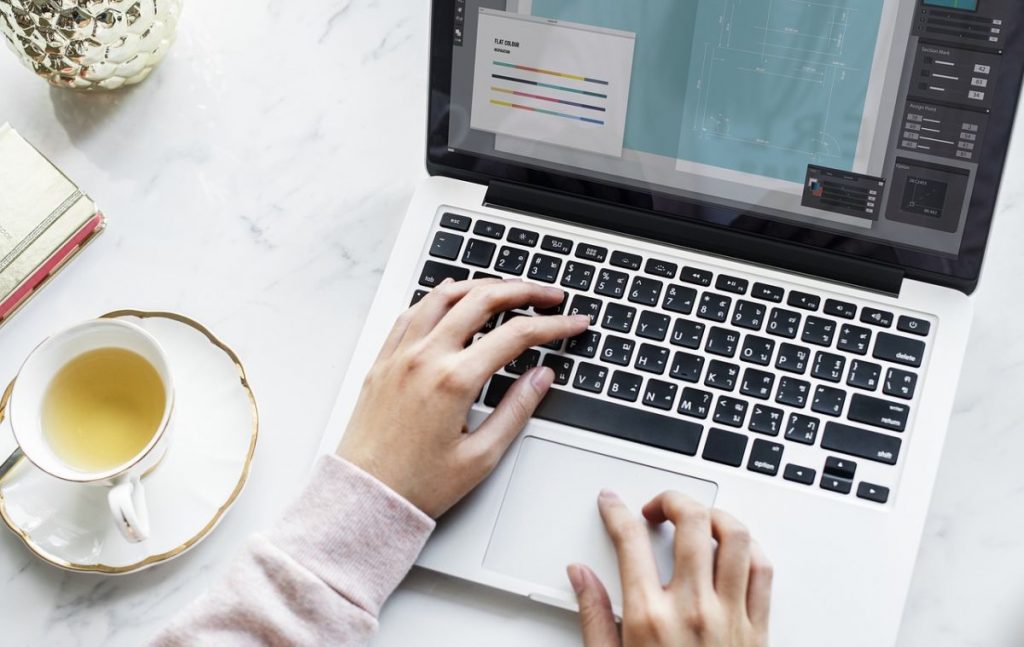Ноутбук, що раптом вимикається посеред важливої роботи, нагадує зраду старого друга – надійного, але виснаженого. У 2025 році, коли пристрої стали ще розумнішими, перевірка стану батареї перетворюється на справжню науку, що поєднує вбудовані інструменти операційних систем з потужними програмами. Цей процес не просто рятує від несподіванок, а й допомагає продовжити життя акумулятора, роблячи ваш ноутбук вірним супутником у щоденних пригодах.
З роками батареї еволюціонують: літій-іонні моделі тепер тримають заряд довше, але знос неминучий через цикли зарядки, температуру та навантаження. Якщо ваш пристрій тримає заряд лише годину замість обіцяних п’яти, час копнути глибше. Ми розберемо все крок за кроком, від простих команд до просунутих утиліт, з акцентом на актуальні версії Windows 11, macOS Ventura та новіших.
Чому перевірка стану батареї така важлива в сучасних ноутбуках
Батарея – серце мобільності ноутбука, і її стан безпосередньо впливає на продуктивність. Уявіть, як акумулятор, що втратив 30% ємності, змушує вас постійно шукати розетку, ніби мисливець за скарбами в пустелі. За даними досліджень, середній термін служби батареї становить 2-4 роки, але регулярна діагностика може подовжити цей період, виявляючи проблеми на ранніх стадіях.
У 2025 році виробники, як Dell чи Apple, інтегрують смарт-системи моніторингу, що попереджають про знос. Наприклад, якщо повна ємність впала нижче 80% від заводської, система може сигналізувати про заміну. Це не просто технічна дрібниця – це інвестиція в комфорт, адже ігнорування зносу призводить до перегріву, зниження швидкості та навіть ризику пожежі в рідкісних випадках.
Перевірка стану батареї охоплює ключові метрики: поточну ємність, кількість циклів зарядки, напругу та температуру. Ці дані допомагають зрозуміти, чи акумулятор “втомився” від інтенсивного використання, чи проблема в програмному забезпеченні. А тепер перейдімо до практичних методів, починаючи з найпростіших.
Вбудовані інструменти Windows для діагностики акумулятора
Windows 11, оновлена в 2025 році з новими функціями енергозбереження, пропонує вбудовані інструменти, що роблять перевірку стану батареї швидкою справою. Ці методи не вимагають додаткового ПЗ, ідеальні для початківців, які хочуть уникнути складнощів. Вони базуються на системних звітах, що генеруються автоматично.
Один з найпростіших способів – використання командного рядка. Він розкриває детальну історію батареї, ніби відкриваючи щоденник її життя. Для просунутих користувачів це шанс зануритися в дані, як детектив у докази.
- Запустіть командний рядок як адміністратор. Натисніть Win + S, введіть “cmd”, і оберіть “Запустити від імені адміністратора”. Це дає доступ до системних функцій без обмежень.
- Введіть команду powercfg /batteryreport. Система згенерує HTML-звіт, що зберігається в папці користувача. Відкрийте його в браузері, і ви побачите заводську ємність (наприклад, 50 000 мВт·год), поточну (скажімо, 40 000 мВт·год) та відсоток зносу.
- Аналізуйте розділи звіту. Шукайте “Battery capacity history” для графіків циклів, “Installed batteries” для деталей про модель. Якщо знос перевищує 20%, подумайте про калібрування або заміну.
Цей метод, актуальний станом на 2025 рік, підтверджений офіційними джерелами Microsoft, дозволяє відстежувати тенденції. Але для глибшого аналізу скористайтеся PowerShell – інструментом для автоматизації, де команди як Get-WmiObject дають реальний час роботи батареї. Він показує, як акумулятор поводиться під навантаженням, наприклад, під час гри чи редагування відео.
Додаткові опції в налаштуваннях Windows
У налаштуваннях Windows перейдіть до “Система > Батарея”, де відображається графік використання. Це візуальний інструмент, що ілюструє, як програми “пожирають” енергію, ніби голодні звірі. У 2025 році додали AI-підказки, що рекомендують оптимізувати програми для подовження життя батареї.
Для Dell чи HP використовуйте фірмові утиліти, як Dell Power Manager, що інтегруються з Windows. Вони пропонують тести на знос, показуючи температуру в реальному часі – критичний фактор, бо перегрів прискорює деградацію.
Методи перевірки батареї на macOS: від вбудованих до просунутих
MacBook з macOS Sonoma 2025 року хвалиться інтуїтивними інструментами, що роблять діагностику акумулятора елегантною, як дизайн самого пристрою. Apple фокусується на циклах зарядки, де нормальний ліміт – 1000 циклів для більшості моделей. Перевірка тут – це баланс простоти та глибини.
Почніть з меню “Про цей Mac > Системний звіт > Живлення”. Тут відображається поточна ємність, кількість циклів і стан – “Нормальний” чи “Рекомендується обслуговування”. Це як швидкий медогляд для батареї, що виявляє проблеми до того, як вони стануть критичними.
- Використовуйте coconutBattery. Ця безкоштовна утиліта, оновлена в 2025, показує детальну статистику, включаючи температуру та дизайн-ємність. Вона ідеальна для просунутих користувачів, бо генерує графіки зносу.
- Перевірте через Terminal. Команда ioreg -l | grep -i capacity виводить ємність у мВт·год, дозволяючи розрахувати відсоток зносу вручну. Це метод для тих, хто любить код, ніби шеф-кухар, що змішує інгредієнти.
- Моніторте в Activity Monitor. У вкладці “Енергія” видно, як програми впливають на батарею, з оцінками часу роботи. У 2025 додали інтеграцію з AI для прогнозування зносу.
Ці інструменти, за даними сайту apple.com, допомагають уникнути передчасної заміни. Для MacBook Pro 2025 з M4 чіпом перевірка стає ще точнішою завдяки вбудованому апаратному моніторингу.
Сторонні програми для глибокої діагностики стану батареї
Коли вбудовані інструменти здаються поверхневими, сторонні програми вступають у гру, пропонуючи аналітику, що проникає в глибини акумулятора. Вони як професійні інструменти механіка, розкриваючи приховані деталі. У 2025 році популярні HWMonitor, BatteryInfoView та AIDA64, оновлені для сумісності з новими ОС.
HWMonitor моніторить напругу, температуру та ємність в реальному часі, ідеально для геймерів, чиї ноутбуки працюють на межі. BatteryInfoView, безкоштовна, генерує логи з історією зарядок, показуючи патерни зносу. AIDA64 йде далі, тестуючи батарею під навантаженням, ніби влаштовуючи їй марафон.
| Програма | Ключові функції | Платформи | Ціна |
|---|---|---|---|
| HWMonitor | Реальний час моніторинг, графіки температури | Windows | Безкоштовно |
| BatteryInfoView | Детальні логи, розрахунок зносу | Windows | Безкоштовно |
| AIDA64 | Стрес-тести, повна діагностика | Windows, macOS | Платна (від $39.95) |
| coconutBattery | Цикли, ємність, графіки | macOS | Безкоштовно/Преміум |
Дані таблиці базуються на офіційних сайтах програм, таких як cpuid.com для HWMonitor. Ці інструменти дозволяють порівнювати дані з заводськими специфікаціями, виявляючи аномалії, як раптове падіння ємності через дефект.
Практичні кроки для калібрування та оптимізації батареї
Після перевірки стану батареї часто виникає потреба в калібруванні – процесі, що “перезапускає” акумулятор, ніби даючи йому другий подих. У 2025 році це особливо актуально для гібридних ноутбуків з AI-оптимізацією. Почніть з повної зарядки до 100%, потім розрядки до 0% без підключення, і повторної зарядки.
Оптимізуйте налаштування: увімкніть режим енергозбереження, зменште яскравість екрану, відключіть непотрібні процеси. Для просунутих – використовуйте скрипти в PowerShell для автоматизації моніторингу. Це не тільки подовжує життя батареї, але й економить гроші на заміну.
Типові помилки при перевірці стану батареї
- 🚫 Ігнорування температури: Багато хто забуває, що спека понад 35°C прискорює знос, ніби прискорюючи старіння. Завжди перевіряйте цей параметр у звітах.
- 🚫 Неправильне калібрування: Розрядка до повного вимкнення без паузи може пошкодити клітинки. Дотримуйтеся пауз після розрядки, як радять виробники.
- 🚫 Зневага до оновлень: Застаріла ОС не показує точні дані. У 2025 оновлюйте до останніх версій для точної діагностики.
- 🚫 Переоцінка безкоштовних інструментів: Деякі програми дають неточні читання через конфлікти. Тестуйте на кількох, щоб підтвердити.
- 🚫 Ігнорування циклів: Якщо цикли перевищили 500, не чекайте чуда – плануйте заміну, бо ємність падає стрімко.
Уникаючи цих помилок, ви перетворюєте перевірку на рутину, що зберігає ноутбук у формі. Для початківців це як навчання їзді на велосипеді – спочатку страшно, але з практикою стає природним.
Актуальні тенденції 2025: AI та нові технології в моніторингу батареї
У 2025 році AI революціонізує діагностику, прогнозуючи знос на основі патернів використання. Ноутбуки як Surface Laptop 7 інтегрують машинне навчання, що попереджає про проблеми за тижні. Це робить перевірку проактивною, ніби маючи особистого радника.
Нові батареї з твердотільними елементами обіцяють 2000 циклів, але перевірка залишається ключовою. За даними журналу IEEE Spectrum, AI знижує помилки в оцінці на 25%, роблячи інструменти точнішими.
Для просунутих користувачів експериментуйте з API, як Battery API в браузерах, для кастомних скриптів. Це відкриває двері до персоналізованої аналітики, де дані з батареї інтегруються з хмарними сервісами для глибокого аналізу.
Як обрати метод перевірки залежно від вашого ноутбука
Вибір методу залежить від моделі: для ігрових ноутбуків як ASUS ROG обирайте стрес-тести в AIDA64, бо вони витримують високе навантаження. Для ультрабуків, як MacBook Air, вистачить вбудованих інструментів для щоденного моніторингу.
Початківці починайте з простих команд, просунуті – комбінуйте програми для повної картини. У будь-якому разі, регулярність – ключ, бо батарея, як м’яз, потребує уваги, щоб залишатися сильною.
Зрештою, перевірка стану батареї – це не рутина, а спосіб тримати контроль над технологією, що оточує нас щодня. Експериментуйте, спостерігайте, і ваш ноутбук віддячить стабільністю в найнесподіваніших моментах.